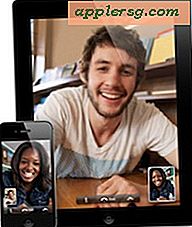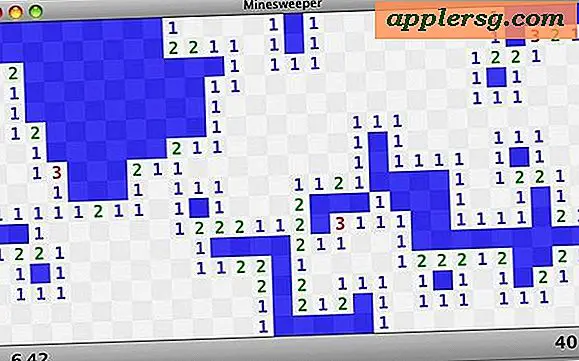पुराने आईपैड से लेकर नए आईपैड तक सब कुछ कैसे स्थानांतरित करें

तो आपने अभी एक नए आईपैड में अपग्रेड किया है, और आप अपने सभी ऐप, चित्र, सेटिंग्स और डेटा को पुराने आईपैड से नए आईपैड में ले जाना चाहते हैं, है ना? ऐसा करना आसान है, आप आई-क्लाउड (अनुशंसित) के साथ पोस्ट-पीसी रूट या आईट्यून्स के साथ पुराने तरीके से जा सकते हैं, हम आपको दोनों दिखाएंगे।
ICloud के साथ पुराने से नए आईपैड में डेटा स्थानांतरित करें
ICloud का उपयोग करना सबसे आसान तरीका है, लेकिन आपको स्पष्ट रूप से iCloud सेट अप करने और इसके लिए काम करने के लिए कॉन्फ़िगर करना होगा। यह पोस्ट-पीसी विधि है, आपको कंप्यूटर का उपयोग करने की आवश्यकता नहीं होगी।
पुराने आईपैड से
- "सेटिंग्स" लॉन्च करें और iCloud पर टैप करें, फिर "संग्रहण और बैकअप" पर टैप करें
- एक मैनुअल iCloud बैक अप शुरू करने के लिए "बैक अप अब" पर टैप करें
- बैकअप खत्म करने दें और फिर अकेले पुराने आईपैड को छोड़ दें
पुराने आईपैड पर आपका काम खत्म हो गया है, अब ब्रांड नया आईपैड उठाएं और इसे चालू करें।
नए आईपैड से
- "सेट अप आईपैड" स्क्रीन पर, "iCloud बैकअप से पुनर्स्थापित करें" चुनें और "अगला" टैप करें
- अपने iCloud खाते में लॉग इन करें और आपके द्वारा बनाए गए पुराने आईपैड से हालिया बैकअप चुनें
- पुराने आईपैड बैकअप से डेटा को नए आईपैड में स्थानांतरित करने के लिए "पुनर्स्थापित करें" पर टैप करें

स्थानांतरण कितना समय लगता है कि आप आईपैड पर कितनी चीजें रखते हैं और आपका इंटरनेट कनेक्शन कितना तेज़ है। बस प्रक्रिया को पूरा करने दें और इसे बाधित न करें या वाईफाई कनेक्शन खो दें।
आईट्यून्स के साथ एक पुराने आईपैड को एक नया आईपैड ले जाएं
आप iTunes की सहायता से एक पुराने आईपैड को एक नए आईपैड में माइग्रेट भी कर सकते हैं। यह पुराना तरीका है क्योंकि इसे आईपैड को कंप्यूटर पर जोड़ने की आवश्यकता है, लेकिन यदि आपके पास आईक्लाउड नहीं है या आप तेज़ इंटरनेट कनेक्शन पर नहीं हैं तो यह ठीक काम करता है। ये निर्देश मैक ओएस एक्स या विंडोज के लिए समान हैं।
पुराने आईपैड के साथ
- ITunes लॉन्च करें और पुराने आईपैड को कंप्यूटर से कनेक्ट करें
- आईट्यून्स साइडबार में आईपैड पर राइट-क्लिक करें और "बैक अप" चुनें
- आईट्यून्स के भीतर आईपैड बैकअप खत्म करने दें, आईट्यून्स को खोलें लेकिन पुराने आईपैड को कंप्यूटर से डिस्कनेक्ट करें

नए आईपैड के साथ
- नया आईपैड चालू करें और "सेट अप आईपैड" स्क्रीन पर "आईट्यून्स बैकअप से पुनर्स्थापित करें" चुनें, फिर "अगला" टैप करें
- आईपैड को कंप्यूटर से कनेक्ट करें और आईट्यून्स के भीतर पुनर्स्थापित मेनू से सबसे हालिया बैकअप चुनें
- "जारी रखें" पर क्लिक करें और iTunes के माध्यम से पुनर्स्थापित करने दें, स्थानांतरण पूरा होने तक आईपैड डिस्कनेक्ट न करें और आईपैड रीबूट हो गया है
ITunes से पुनर्स्थापित करना वास्तव में iCloud से पुनर्स्थापित करने से तेज़ हो सकता है, आपके बैकअप के आकार और इंटरनेट कनेक्शन की गति के आधार पर। फिर भी, iCloud के साथ माइग्रेट करना सबसे आसान है और इस प्रकार सबसे अधिक अनुशंसित है।
नोट : यदि आप पहले से ही नया आईपैड सेट अप करते हैं, तो आप सेटिंग्स> सामान्य> रीसेट> सभी सामग्री और सेटिंग्स मिटाकर स्थानांतरण के लिए आवश्यक मूल सेट अप और कॉन्फ़िगरेशन स्क्रीन पर आसानी से वापस आ सकते हैं, यह किसी भी आईओएस डिवाइस को फैक्ट्री में रीसेट कर देगा चूक। यह आईपैड पर सबकुछ मिटा देता है, इसलिए यदि आप निश्चित हैं तो केवल यह करें।